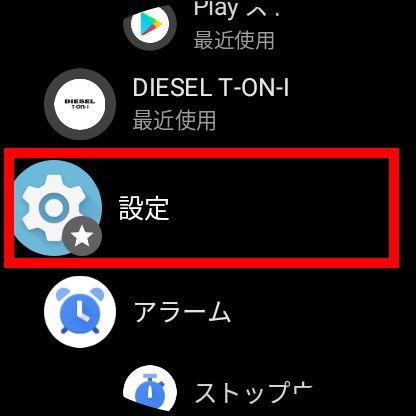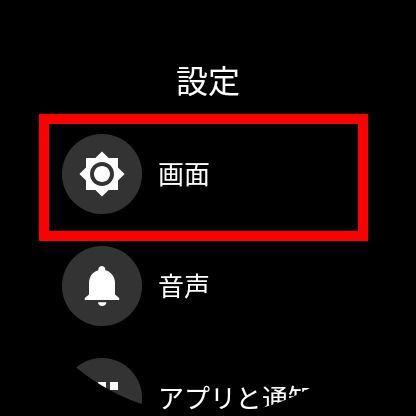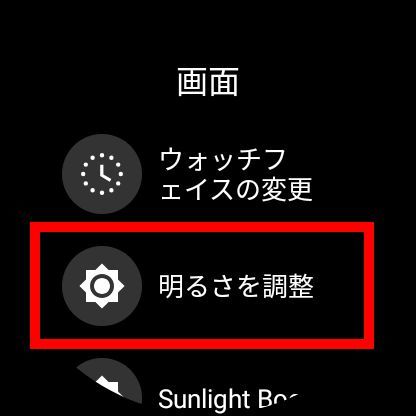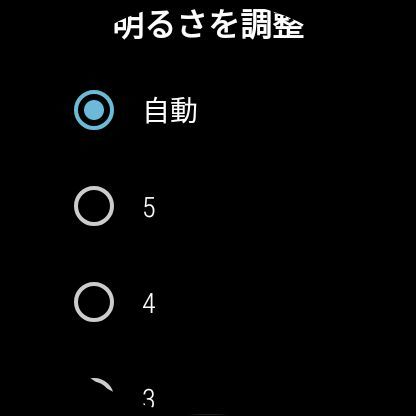DieselOn タッチスクリーン スマートウォッチ徹底大特集 第23回
究極の「時刻表示だけ」の用意もアリ
ディーゼル人気スマートウォッチ「Axial」電力消費を抑える設定がある
2020年01月10日 09時00分更新
ディスプレーの明るさを調整して電力消費を抑えよう
スマートウォッチで気になるのは、バッテリーの持続時間。ディーゼル オンのWear OS by Googleを採用した、タッチスクリーンスマートウォッチ「Diesel On Axial Smartwatch(アクシアル スマートウォッチ)」は、最新のプロセッサーやOSにより省電力化が強化されています。
ユーザーの心情としては、できるだけスマートウォッチを長時間使いたいところ。そこで今回はDiesel On Axialで、バッテリー消費を抑えた設定方法をチェックしていきます。
まずバッテリー消費でポイントとなるのが、ディスプレーです。スマートフォンでもそうですが、こういったデバイスではディスプレーの点灯がいちばんバッテリーを消費します。Diesel On Axialでディスプレーの明るさを調整するには、設定から「画面」→「明るさ調整」へとアクセスします。
「明るさ調整」は、「1」から「5」までと「自動」の6つから選択可能。「1」が一番輝度が低く暗い状態で、「5」が一番明るい状態です。たとえば、就寝前など画面に明るさが不要な場合は「1」にして寝てしまえば、ふとしたときにディスプレーがオンになっても電力消費が抑えられます。

この連載の記事
-
第29回
デジタル
ディーゼルのスマートウォッチ「Axial」室内トレーニングをサポート -
第28回
デジタル
ディーゼル人気スマートウォッチ「Axial」なら既読を付けずにLINEをチェックできる -
第27回
デジタル
ディーゼル人気スマートウォッチ「Axial」ウォッチフェイスのカラバリが驚異的 -
第26回
デジタル
ディーゼル人気スマートウォッチ「Axial」LINEにスマートウォッチから返信できる! -
第25回
デジタル
ディーゼル人気スマートウォッチ「Axial」スピーカー通話が便利 -
第24回
デジタル
ディーゼル人気スマートウォッチ「Axial」画面が壊れる?曇る?激しい通知が楽しい -
第22回
デジタル
ディーゼル最新スマートウォッチ「Axial」通知機能が相変わらずヤバい -
第21回
デジタル
ディーゼル最新スマートウォッチ「Axial」ウォッチフェイスが凝りすぎ -
第20回
デジタル
ディーゼル人気スマートウォッチ「通知方法」がドキッとする -
第19回
デジタル
ディーゼル人気スマートウォッチ「歩数計測」スパルタ式で厳しい - この連載の一覧へ